Как настроить интернет на телефоне нокиа 311
Настройка доступа к Интернету — проблема, которая возникает у множества пользователей. Особенно это касается тех, кто владеет смартфонами «Нокиа» на операционной системе Windows Phone. Причина — отличие интерфейса от привычных всем вариантов. Разобраться с настройками не так сложно, как кажется на первый взгляд. Достаточно следовать простым советам, как настроить Интернет на «Нокиа».
Порядок настройки Интернета
Сначала нужно разобраться в том, как поэтапно настраивать соединение. Шагов предстоит выполнить не так уж и много:
- Начать с активации передачи трафика на мобильном телефоне. Для этого следует зайти в настройки, выбрать пункт «Сети и беспроводная связь», перейти к разделу «Сотовая связь и СИМ-карта». Переключатель установить в активное положение.
- Настройка точки доступа APN. Снова открыть меню, а в нем пункт настроек. Далее все по такому же принципу, что и в первом шаге. Только в разделе «Параметры СИМ-карты» добавить точку доступа.
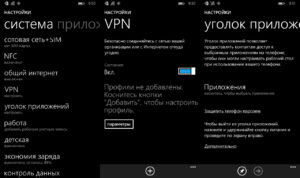
В конце потребуется заполнить четыре поля определённой информацией, чтобы настроить новую точку доступа. Первая два в обязательном порядке, нужно выбрать обслуживающего сотового оператора. Потом данные вводятся в остальные графы. Имя подключения — поле, где стоит ввести наименование компании, но владельцам телефонов разрешают выбирать любые удобные варианты.
Характеристики точки доступа
Пример с оператором МТС:
- пароль к сети — MTS;
- имя пользователя — MTS;
- имя точки доступа — internet. Mts. Ru.
Важно! Чтобы все изменения начали действовать, рекомендуется выполнить перезагрузку гаджета. Сначала его выключают, потом включают. После этого всё должно работать.

Обратите внимание! У каждого оператора есть свои действия, после выполнения которых настройки для Интернета высылаются владельцам телефонов автоматически. Поэтому стоит заранее узнать, как подключить Интернет на телефоне «Нокиа» в том или ином случае.
Настройки Интернета на «Нокиа» серии «Люмия»
Телефоны серии «Люмия» функционируют на одной операционной системе, но меню могут иметь определённые отличия. Из-за этого возникают некоторые проблемы с подбором правильных настроек.
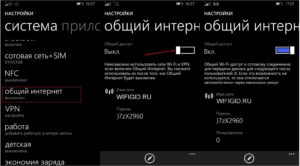
Для телефона с двумя симками
Настройка предполагает выполнение следующей действий:
- Активация передачи данных на «Нокиа». Нужно зайти в настройки, перейти в пункт сотовой сети, а потом — СИМ-карт и передачи данных. Ползунок следует передвинуть во включенное положение. Остаётся выбрать симку, которая в данный момент будет наиболее удобной для работы в Сети. Можно выбирать как первый, так и второй вариант.
- Организация точки доступа онлайн. Снова нужно открыть настройки, перейти к пункту с СИМ-картами, потом к настройкам первой либо второй симки. Стоит выбрать ту, где передача данных точно активирована, и добавить точку доступа. В отведённые поля занести требуемую информацию. Когда все сделано, останется перезагрузить телефон.
Важно! Эта инструкция универсальна, поэтому подойдет и для сложной в понимании «Нокиа» 3310. Как настроить Интернет потом, интуитивно легко.
Настраивать Интернет гораздо проще, если у владельца устройство всего с одной СИМ-картой. Достаточно пройти по следующему алгоритму:
- Зайти в настройки.
- Перейти к настройкам профиля.
- Добавить новый.
Нужно заполнить несколько полей и сохранить изменения. Перезагрузка смартфона и в этом случае относится к обязательным действиям.
Благодаря таким инструкциям проще организовать доступ в Интернет для любого устройства.
Обратите внимание! Можно посмотреть различные обучающие видео, если разобраться с первого раза трудно. Они помогут и в том случае, если на «Нокиа» N2 не подключается Интернет.
Как настроить Интернет на телефоне «Нокиа» на «Андроид»
Большинство современных смартфонов при первом включении получают настройки для Интернета в автоматическом режиме. Но из любых правил есть исключения. Пример — когда телефон привезён из-за рубежа.

Обратите внимание! Переход в меню выглядит стандартно: «Настройки» — «Беспроводные сети» — «Мобильная связь».
Если пользователь случайно отключил автоматическое определение настроек, он может без проблем их включить. Для этого выполняется несколько простых действий:
- Переход к пункту «Операторы связи».
- Выбор раздела «Выбрать автоматически». Либо оператора выбирают из предложенного списка с несколькими пунктами. Такое правило может действовать и для телефонов «Нокиа» с 4G.
Обратите внимание! Если ничего из вышеперечисленного не помогло, можно попробовать ручное определение точек доступа.
В соответствующем пункте меню нужно найти раздел «Новые точки доступа» и ввести имя сети, пользователя и пароль. Они свои у каждого оператора, примеры были озвучены выше.
Настройка Интернета на кнопочных телефонах
Есть несколько доступных вариантов, чтобы настроить сеть на таких телефонах:
- Перейти в настройки, после чего включить отображение сетей LAN. Если сеть найдется, то пользователь будет постоянно замечать значок в виде четырёх квадратиков. Но можно использовать другие методы, чтобы узнать о параметрах сети, посмотреть название.
- Ещё одно решение — посещение меню с диспетчером соединений. Кнопочный телефон его тоже поддерживает. В этом пункте следует найти раздел, посвящённый WLAN, где можно посмотреть сеть, узнать её название, определить мощность сигнала и защиту, скорость.
- Иногда сами приложения спрашивают, какую сеть использовать, когда видят подходящее соединение. Здесь тоже выпадает пункт с поиском сетей WLAN. Если выбрать эту часть меню, то пользователь увидит доступные подключения вместе с текущими характеристиками. Точка доступа отображается всегда.
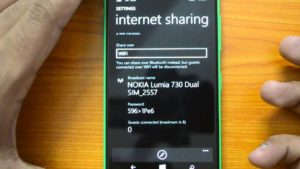
Если сеть используют достаточно часто, то нет смысла определять её вручную. Это и не нужно. Можно добавить WLAN в качестве обычной точки доступа. Есть несколько полей, которые в этом случае требуется заполнить:
- имя соединения;
- используемый канал данных;
- состояние сети;
- режим сети;
- режим защиты;
- параметры защиты;
- домашняя страница;
- режим WPA;
- общий ключ;
- шифрование. Оно своё у каждой системы, Майкрософт — не исключение.
Обратите внимание! Можно менять выбранные каналы, на которых работает сеть. Всё зависит от поддержки того или иного функционала.
Настройка точки доступа на телефоне «Люмия»
Wi-Fi подключение к сети Интернет поддерживается на всех телефонах серии Lumia. Но иногда в этом нуждаются другие устройства, которые находятся рядом с телефоном. В этом случае гаджет можно использовать в качестве точки доступа. Главное — включить Wi-Fi на устройстве, выставить подходящие параметры. Порядок действий для пользователей такой:
- Переход в пункт «Общий Интернет».
- Включение точки доступа Wi-Fi. По индикатору «Общего доступа» нужно провести пальцем влево. После этого функция будет включена.
- Задать определённые настройки. Сначала зайти в пункт с настройками. Название для планируемой общей точки доступа вводят в поле «Имя подключения». Далее определяют пароль, с помощью которого другие пользователи и устройства будут открывать доступ к соединению. Минимальное количество символов — 8. На последнем этапе останется кликнуть на кнопку подтверждения.
- С другого устройства осуществить попытку подключить сеть. На нем тоже нужно включить функцию Wi-Fi. Перед пользователем откроется список соединений, которые ему сейчас доступны. Следует выбрать новую точку доступа, роль которой в настоящее время играет телефон Nokia Lumia. Для установки соединения достаточно следовать инструкциям, отображающимся на экране: ввести пароль, установить соединение.
- Последний шаг — нажатие на кнопку «Выход» для возврата к первоначальному экрану. После этого подключиться к Интернету на другом гаджете удастся без проблем.
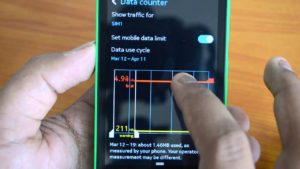
Отключение Интернета на «Нокиа»
Существует несколько способов, чтобы отключить опцию Интернета, когда она перестаёт быть нужной:
- через настройки в мобильном телефоне;
- через код USSD;
- отключение по звонку оператору;
- отключение через интернет-помощник.
У каждого оператора будет действовать своя инструкция для тех, кто занимается поиском подходящих решений:

Настройка ММС и СМС
«Настройка Сети» — официальное приложение от разработчика. Его легко найти в магазине на самом смартфоне, скачать и установить. Настройки ММС с новой симки задаются в программе, когда она уже будет установлена и скачана.
Обратите внимание! Настройка Интернета на телефонах «Нокиа» с операционной системой Windows не должна вызывать серьёзных проблем. Никаких сложных действий не требуется, достаточно использовать стандартные настройки.
Остальные шаги остаются интуитивно понятными для пользователей с любым уровнем подготовки. Доступ к Сети активируется обычно сразу, после того как смартфон перезагружают. Тогда у владельца появляется масса возможностей, связанных с этой функцией. При появлении любых неполадок проще связаться с самим оператором, чтобы уточнить информацию.
Известно, что телефоны Nokia Asha по умолчанию хотят использовать мобильный интернет. При отключенном мобильном интернете не запускается магазин приложений и некоторые приложения тоже не запускаются. Обойти это можно следующими настройками
Идем в "парам". Опускаемся в самый низ и находим "конфигурация". Заходим. Выбираем "Личные парам". Там вполне вероятно уже что-то будет. Нажимаем на имеющиеся записи, держим немного и в появившейся менюшке выбираем удалить. Удаляем все, что у нас там есть. Затем в левом верхнем углу выбираем "три полоски" - "добавить новые". Сначала добавляем "Интернет". Не вносим никаких данных, а сразу жмем "назад". Опять выбираем слева вверху "три полоски" - "добавить новые". Выбираем "Точка доступа". Опять не вносим никаких данных, а нажимаем "назад". Теперь у нас есть две записи. Нажимаем сначала на первую, держим и в появившейся менюшке выбираем "Активировать". Теперь нажимаем на вторую, держим и в появившейся менюшке выбираем "Активировать".
После активации обоих записей нажимаем "назад". Выбираем "Пар. кнф. по умлч." В появившемся меню выбираем "перс. конфиг." Откроется еще страничка - выбираем там внизу "по умолч". Половина работы сделана.
Теперь нажимаем "назад", попадаем опять в "параметры". Теперь ищем здесь "подкл. устройств". Заходим. Сначала выбираем пункт WiFi, ставим там галочку напротив надписи WiFi, чтобы он включился. Внизу у нас появится список доступных сетей. Выбираем интересующую нас сеть, жмем подключить. Если сеть защищена, то нам предложат ввести пароль. Ждем подключения. Если подключение было успешным, то у нас рядом с картинкой батареи появится значок WiFi (значок похожий на много скобочек разного размера :)). Теперь нажимаем "назад" и выбираем "интернет-подкл." и там ставим что нам ближе по душе - с запросом (будет спрашивать как подключаться каждый раз, когда потребуется передача данных) или же "Сначала WiFi" (телефон будет всегда пытаться подключиться по WiFi и только если его нет, будет использовать сим-карту). Все, на этом настройка WiFi закончена.
Если все выполнить строго пошагово, как описано, то, в случае выбора подключения с запросом, например, даже при запуске магазина телефон будет
спрашивать каким подключением мы будем пользоваться
мобильные передачи данных отключаешь. Подключаешься через Wifi в инет не заходит хотя показывает что к Wifi подключен. включаешь мобильные передачи данных он заходит но забирает баланс. инет через WIFI должен заходить вне зависимости от мобильного передачи данных.? или это не так подскажите.? ip и dns прописать не смог. пишет изменения невозможно. хотя через другие устроийства заходит автоматический если ключ вводишь. кто сталкивался с такой проблемой? помогите плз. а так сотка мне нравиться он удобный и компактный. есть все функций которые нужны мне кроме вот этой проблемы (( спасибо заранее!
Настройка WI-FI(NOKIA ASHA 311)
ДЛЯ РЕШЕНИЯ ВАШЕЙ ПРОБЛЕМЫ
ВЫПОЛНИТЕ СЛЕДУЮЩЕЕ:
Идем в "парам". Опускаемся в
самый низ и находим
"конфигурация". Заходим.
Выбираем "Личные парам". Там
вполне вероятно уже что-то будет.
Нажимаем на имеющиеся записи,
держим немного и в появившейся
менюшке выбираем удалить.
Удаляем все, что у нас там есть.
Затем в левом верхнем углу
выбираем "три полоски" -
"добавить новые". Сначала
добавляем "Интернет". Не вносим
никаких данных, а сразу жмем
"назад". Опять выбираем слева
вверху "три полоски" - "добавить
новые". Выбираем "Точка доступа".
Опять не вносим никаких данных, а
нажимаем "назад". Теперь у нас
есть две записи. Нажимаем сначала
на первую, держим и в
появившейся менюшке выбираем
"Активировать". Теперь нажимаем
на вторую, держим и в
появившейся менюшке выбираем
"Активировать". После активации
обоих записей нажимаем "назад".
Выбираем "Пар. кнф. по умлч." В
появившемся меню выбираем
"перс. конфиг." Откроется еще
страничка - выбираем там внизу
"по умолч". Половина работы
сделана.
Теперь нажимаем "назад",
попадаем опять в "параметры".
Теперь ищем здесь "подкл.
устройств". Заходим. Сначала
выбираем пункт WiFi, ставим там
галочку напротив надписи WiFi,
чтобы он включился. Внизу у нас
появится список доступных сетей.
Выбираем интересующую нас сеть,
жмем подключить. Если сеть
защищена, то нам предложат
ввести пароль. Ждем
подключения. Если подключение
было успешным, то у нас рядом с
картинкой батареи появится
значок WiFi (значок похожий на
много скобочек разного
размера :)). Теперь нажимаем
"назад" и выбираем "интернет-
подкл." и там ставим что нам ближе
по душе - с запросом (будет
спрашивать как подключаться
каждый раз, когда потребуется
передача данных) или же "Сначала
WiFi" (телефон будет всегда
пытаться подключиться по WiFi и
только если его нет, будет
использовать сим-карту). Все, на
этом настройка WiFi закончена.
Если все выполнить строго
пошагово, как описано, то, в
случае выбора подключения с
запросом, например, даже при
запуске магазина телефон будет
спрашивать каким подключением
мы будем пользоваться 19 сентября 2013
Смартфон Nokia Asha 311 обладает полным спектром функций, необходимых для комфортного использования гаджета. В частности, он поддерживает опцию раздачи интернета. Она позволяет настроить подключение к сети для тех устройств, где оно недоступно (например, если на смартфоне друга нет 4G, или на компьютере не работает Wi-Fi). Остается лишь разобраться, как раздать интернет с телефона Nokia Asha 311.
Важные нюансы
Прежде чем обратиться к способам активации функции, необходимо заострить внимание на некоторых аспектах, благодаря которым удастся избежать недопониманий. Опция раздачи интернета доступна на всех устройствах, базирующихся на актуальной версии Андроид, включая Nokia Asha 311. Принцип ее работы заключается в том, что телефон начинает использоваться в качестве точки доступа Wi-Fi, то есть становится своего рода маршрутизатором для других гаджетов.
Для функционирования опции на Nokia Asha 311 должен быть активным мобильный интернет 3G или 4G, а Wi-Fi – отключен. Но даже этого мало, поскольку операторы сотовой связи могут выставить собственные ограничения. В частности, обладателям тарифов с безлимитным интернетом раздать трафик не удастся. В большинстве случаев опция работает только на тарифных планах с ограниченным пакетом гигабайт. Впрочем, эту информацию стоит уточнить у своего оператора.
Способы раздачи интернета
Функция Nokia Asha 311, предоставляющая доступ к сети другим устройствам, работает совершенно бесплатно, если соответствующие ограничения не выставлены оператором сотовой связи. Воспользоваться ей можно самыми разными методами.
Через Wi-Fi
Самый популярный способ, которым владельцы Nokia Asha 311 пользуются чаще всего. Для раздачи интернета через Wi-Fi понадобится:
- Открыть настройки устройства.
- Перейти в раздел «Сеть и интернет» (название пункта может отличаться в зависимости от версии прошивки), а затем – «Точка доступа Wi-Fi».
- Активировать опцию.
Далее остается активировать Wi-Fi на устройстве, которое хочется подключить к точке доступа, и выбрать Nokia Asha 311, используя список доступных сетей.
Через Bluetooth
Этот метод во многом копирует предыдущий вариант, но в данном случае обнаружение сети происходит не по Wi-Fi, а по блютуз. Однако сам интернет работает в беспроводном режиме. Для настройки соединения понадобится выполнить шаги 1-3 из предыдущей инструкции, а затем – активировать ползунок «Bluetooth-модем» или поставить напротив него галочку.
Для подключения на устройстве, которое должно принимать трафик, следует активировать блютуз и соединиться с Nokia Asha 311 через список доступных Bluetooth-сетей.
Через USB
Отличный вариант для тех, кто хочет раздать интернет на компьютер, который не поддерживает беспроводное соединение Wi-Fi. В данном случае передача трафика осуществляется через USB, для чего используется комплектный кабель:
- В настройках телефона активируйте USB-модем.
- Подключите гаджет к ПК.
- На экране смартфона подтвердите работу в режиме «Модем и точка доступа».
- Откройте список доступных сетей на компьютере, после чего активируйте новое соединение.
Теперь Nokia Asha 311 раздавать гигабайты мобильного трафика на компьютер без использования беспроводной сети Wi-Fi. В любой момент подключение можно прервать, обратившись к настройкам гаджета, или путем отсоединения USB-кабеля.
Через приложение
Если встроенными средствами раздать трафик не удается, можно попробовать специальную программу вроде FoxFi. Она представлена в Google Play и работает по схожему алгоритму. Для активации точки доступа нужно просто открыть приложение, задать пароль и поставить галочку «Activate Wi-Fi Hotspot».
При необходимости можно воспользоваться любой другой подобной программой. В любом случае владельцу Nokia Asha 311 будет доступен весь перечень функций, включая соединение по Bluetooth или USB.
Читайте также:


